Sinu piltide mõistlikuks organiseerimiseks Lightroomis on vajalik, et sa neid efektiivselt märgistaksid. Piltide märgistamine aitab mitte ainult säilitada ülevaadet sinu fotode andmebaasist, vaid ka lihtsustab hilisemate töötlemise valikute tegemist. Selles juhendis selgitan, kuidas saad pilte Lightroomis lihtsalt kategoriseerida ja märgistada.
Olulisemad tähelepanekud
Märgi oma pilte, et neid lihtsamini filtreerida ja paremini hallata. Klahvikombinatsioonide kasutamine muudab märgistamise kiiremaks ja efektiivsemaks.
Samm-sammult juhend
Piltide Hindamine ja Märgistamine
Märgistamine Lightroomis võib alguses tunduda veidi segane, kuna on erinevaid meetodeid piltide kategoriseerimiseks. Sul on näiteks võimalus hinnata pilte, mis samuti loetakse üheks märgistamise viisiks. Hindamisfilter on nähtav ekraani alumises servas.
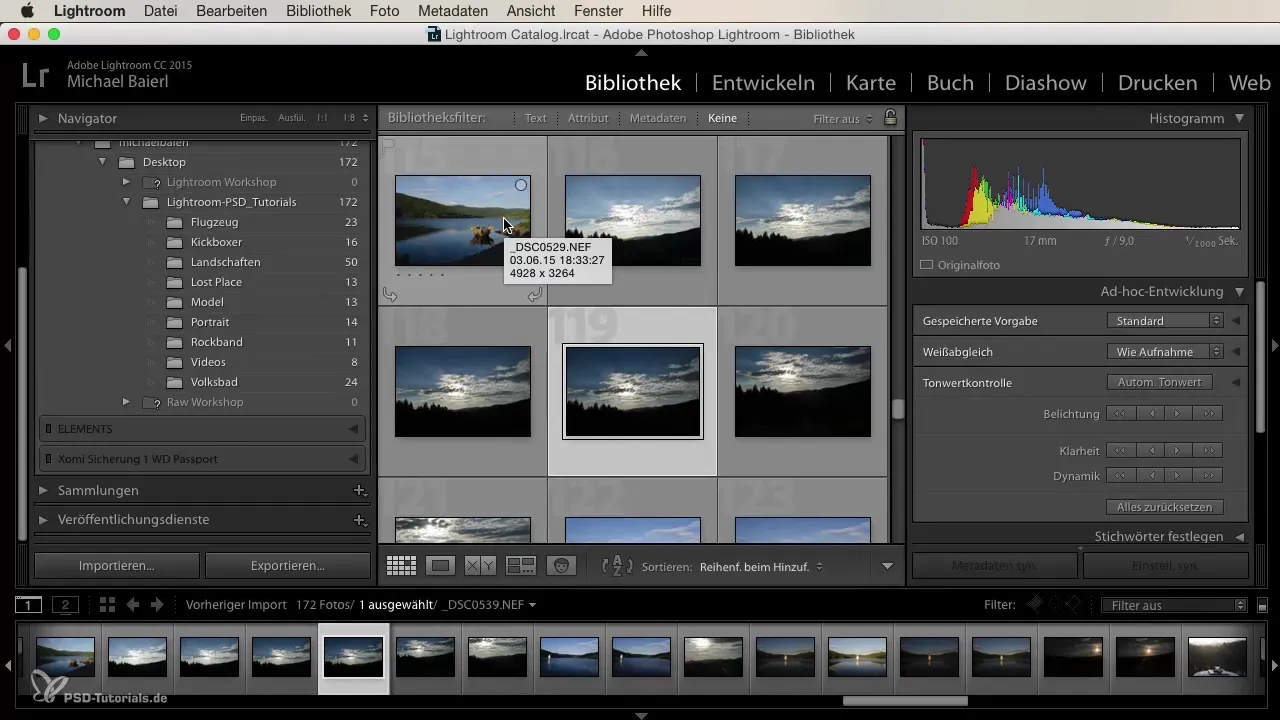
Selle kasutamiseks kontrolli esmalt, kas filtrite info on sinu jaoks nähtav. Sa saad neid andmeid kohandada, et kuvada soovitud kriteeriume, nagu näiteks säritus või kaamera info.
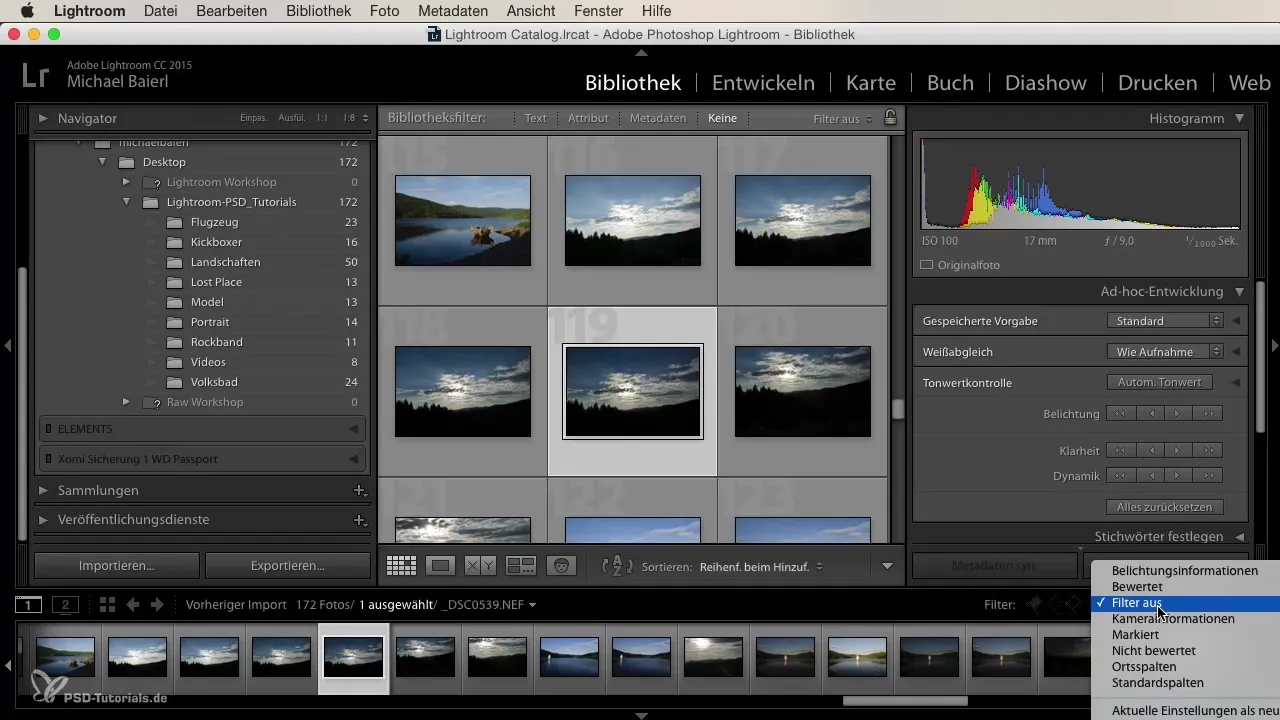
Värvilised Märgised
Märgistamisprotsessi oluline osa on lipud, mis tõstavad pilte visuaalselt esile. Need lipud on alguses hallid ja peavad olema aktiveeritud, et teha värviline märgistus.
Sellega on oluline mõista, et värvilisi märgistusi ja hindamist tuleks käsitleda eraldi, isegi kui nad lõpuks täidavad sarnaseid funktsioone. Sa saad filtrit kohandada nii, et märgistatud pildid peidetakse automaatselt või tõstetakse esile.
Klaviatuuri Lühendid
Märgistamisprotsessi kiirendamiseks soovitan sul kasutada vastavaid klaviatuurilühendeid. See muudab töötamise oluliselt efektiivsemaks. Vaikimisi vastutab nupp „P“ lipu määramise eest. Lihtsalt vajuta „P“, kui vaatad läbi ja hindad pilte, mis sulle meeldivad.
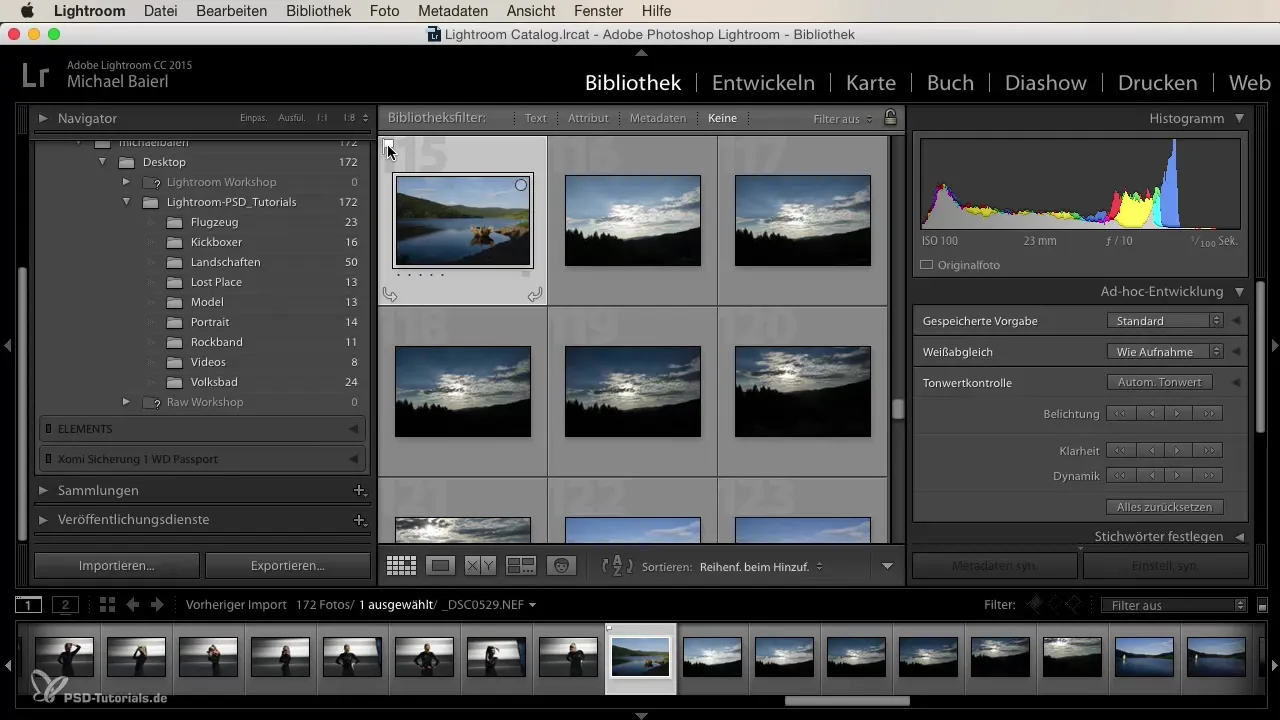
Kui peaksid eksima, saad nupu „U“ abil märgistuse lihtsasti eemaldada. Kui soovid fotosid tagasi lükata, on nupp „X“ sinu lahendus; see tagab, et lipp tõmmatakse läbi.
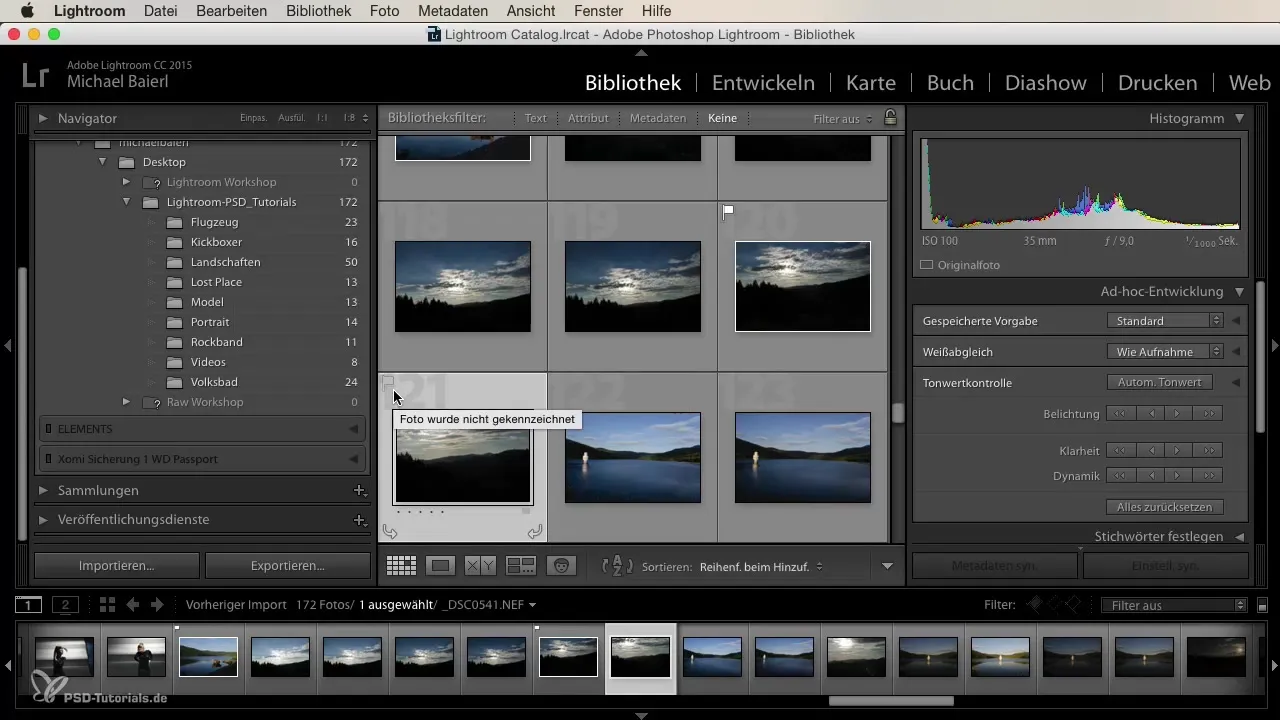
Piltide Filtreerimine
Pärast piltide märgistamist saad nüüd filtreerida, et kuvada neid märgistatud pilte. Nii saad selge ülevaate fotodest, mida soovid hiljem töötleda.
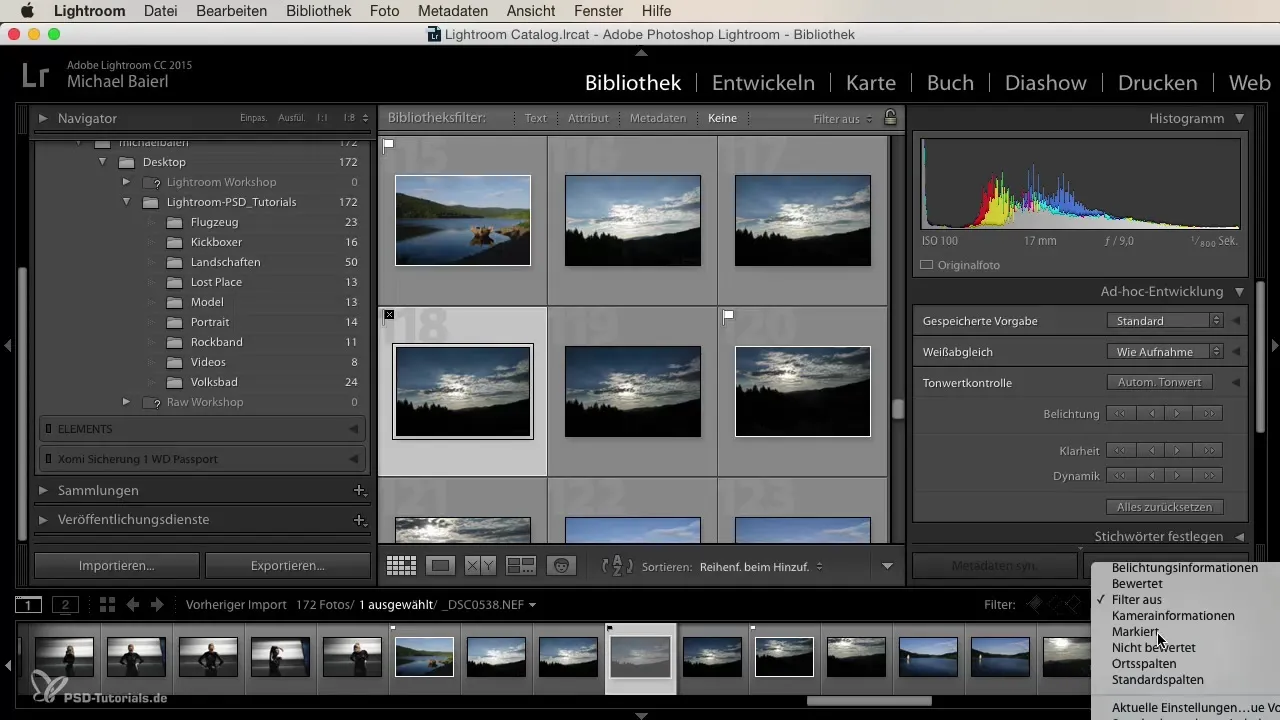
Kui soovid näha ainult mitte-märgistatud fotosid, on see samuti võimalik. See annab sulle vabaduse valikut oluliselt kitsendada, et jõuda ainult nende piltideni, mis sind tõeliselt huvitavad.
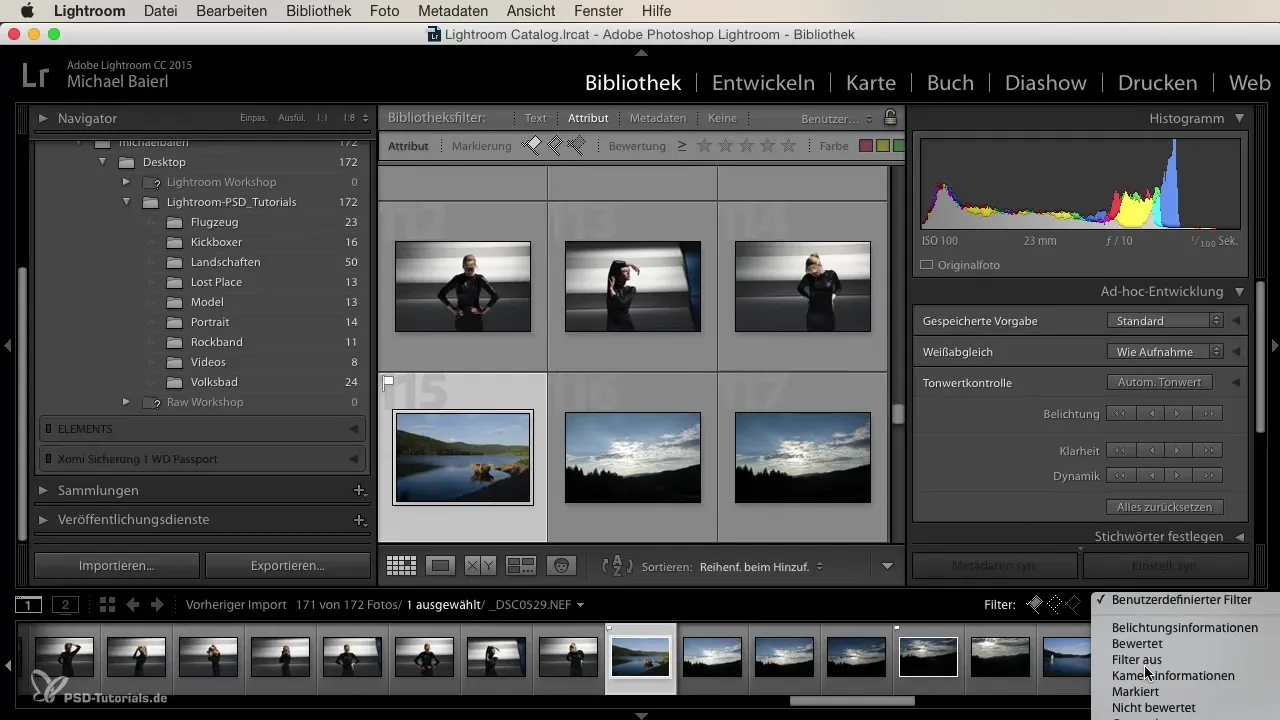
Kõik Märgised Tühistada
Kui soovid oma märgiseid tagasi võtta või tühistada, saad seda samuti kiiresti teha. Parim on sel juhul valida kõik fotod ja vajutada „U“. Nii võtad sa kõikidelt piltidelt märgistuse ära.
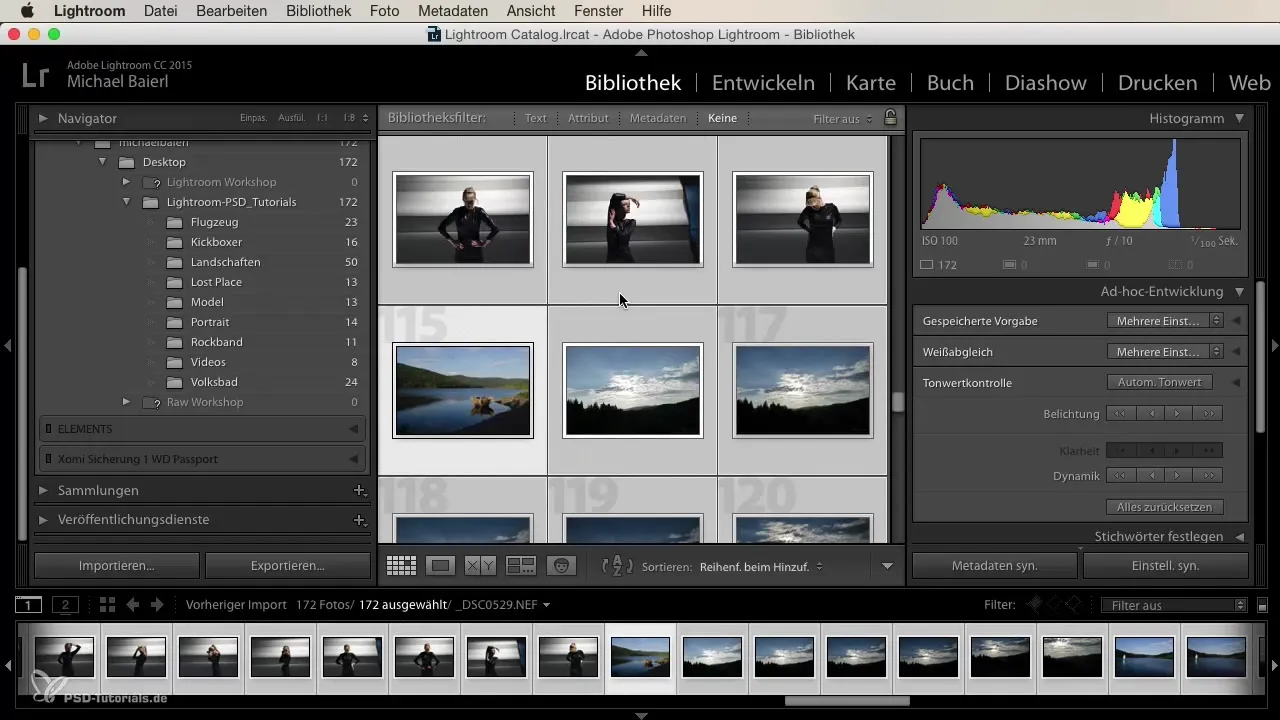
Klaviatuuri kombinatsioon „Command + D“ või „Control + D“ tühistab kõigi fotode valiku. Nii saad uuesti alustada piltide töötlemisega ilma, et vanad märgistused takistaksid.
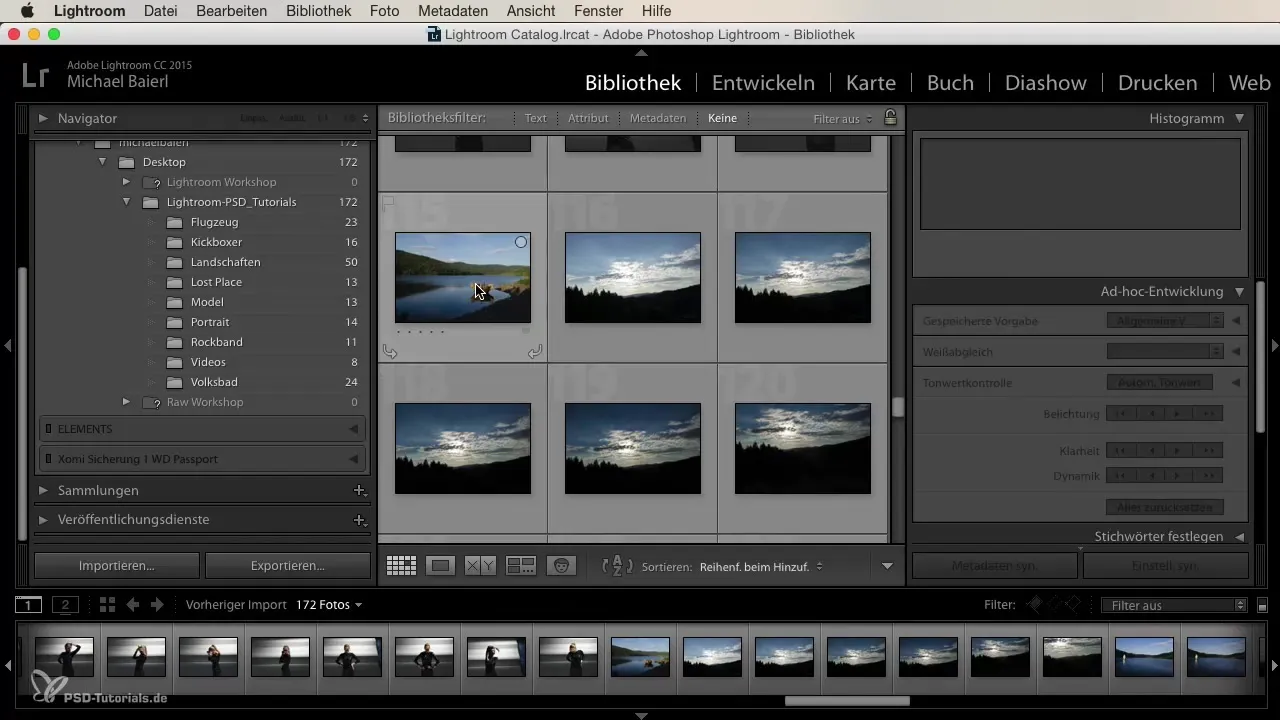
Kokkuvõte
Piltide märgistus ja hindamine Lightroomis võimaldab sul kiiresti ja efektiivselt leida ja organiseerida parimaid töid. Olgu selleks hindamine või värvilised märgistused, filtreerimisprotsess aitab sul tulevikus sihipärasemalt ja efektiivsemalt töötada.
Tihti Küsitud Küsimused
Kuidas ma märgin pilti Lightroomis?Vajuta nuppu „P“, et määrata lipp.
Kuidas ma eemaldan märgistuse?Kasutage nuppu „U“, et eemaldada määratud märgistuse.
Kuidas ma lükkan pildi tagasi?Vajuta nuppu „X“, et lipp oleks nagu läbi tõmmatud.
Kuidas ma filtreerin oma märgistatud pilte?Mine filtriseadetesse ja vali „märgitud“.
Kuidas ma tühistan kõik märgistused?Vali kõik fotod ja vajuta nuppu „U“ või kasuta „Command + D“ või „Control + D“.


